Como dividir a janela do word em duas partes.
É possível dividir a janela do Word em duas partes para visualizar, comparar e editar diferentes partes de um texto. Esta ferramenta é bastante útil quando o texto é muito longo e você necessita, por exemplo, visualizar e editar as páginas 3 e 10 deste documento.
Para utilizar esta ferramenta acione a Guia Exibição e no Grupo Janela clique em Dividir.

Arraste e posicione a divisão no local desejado.

Após posicionar e soltar a divisão no local desejado o documento será divido em duas partes distintas, como mostra a imagem abaixo:
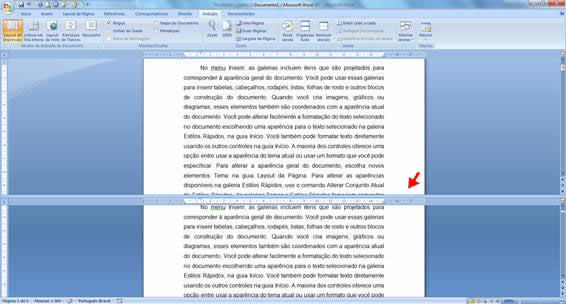
Para remover a divisão basta acionar novamente a Guia Exibição e no Grupo Janela clicar em Remover divisão.

Considerações finais: Outra forma de inserir uma divisão é clicando e arrastando o ícone (tracinho) que fica acima da barra de rolagem vertical direita.
Observe na imagem.



